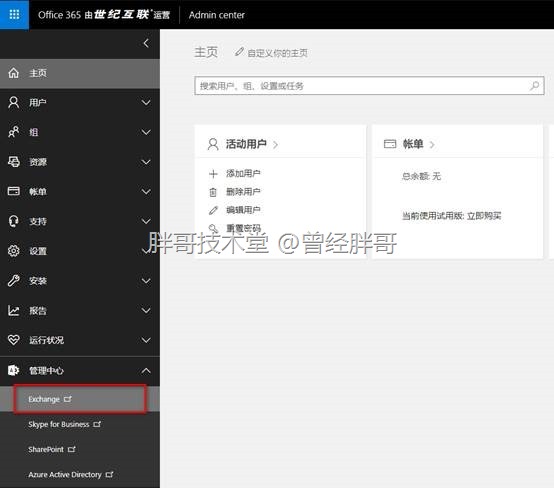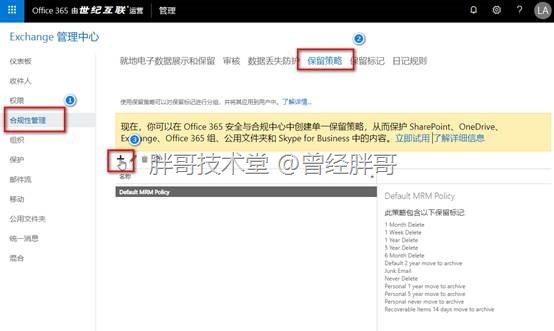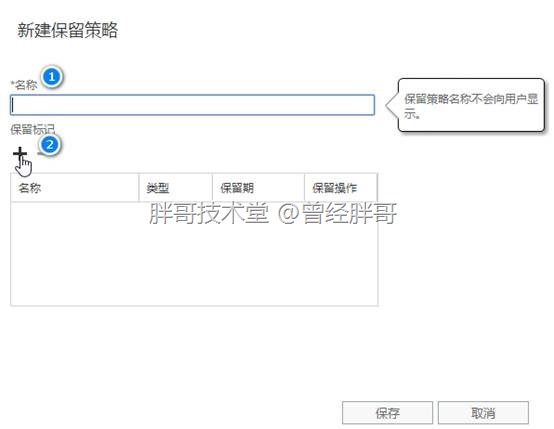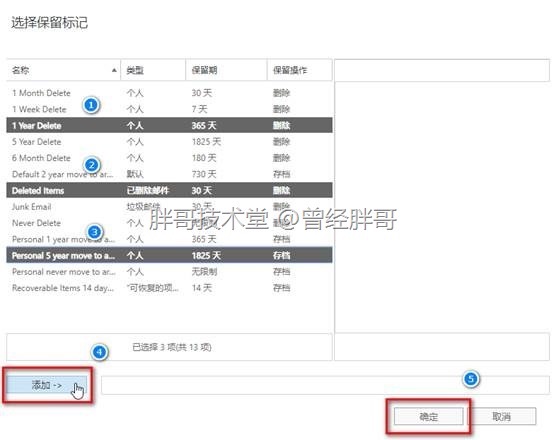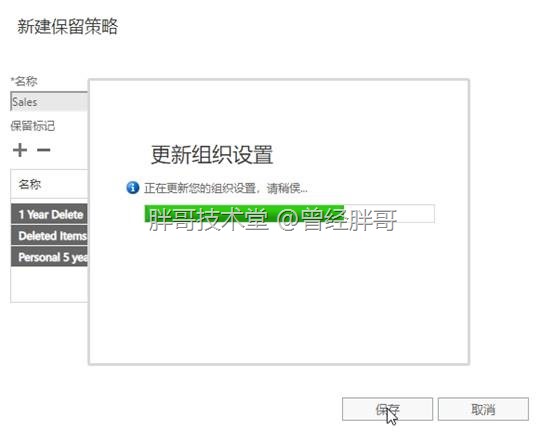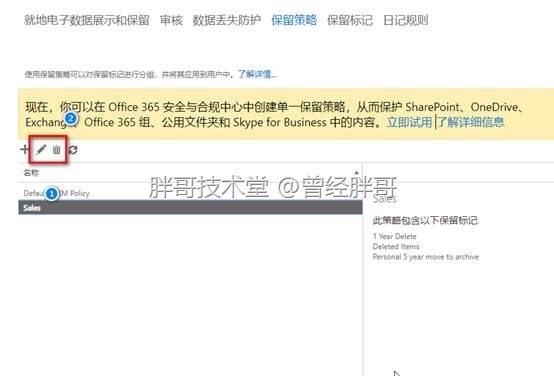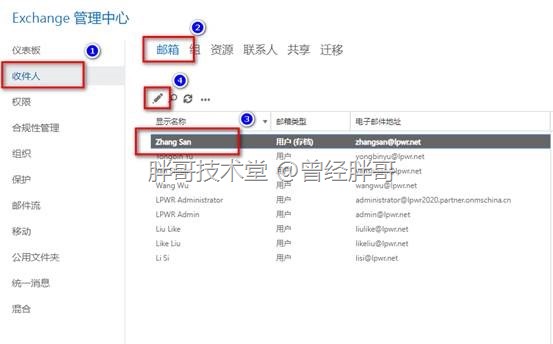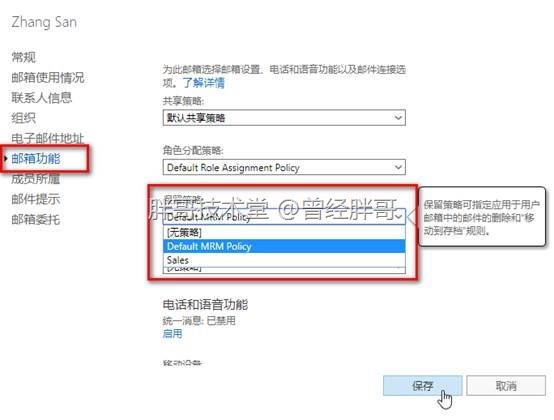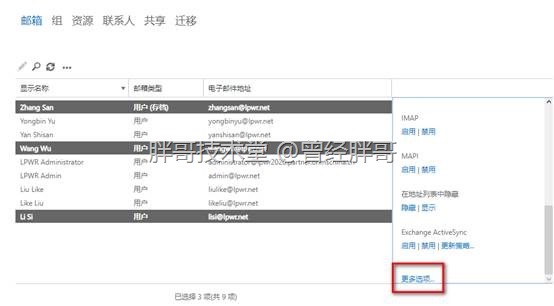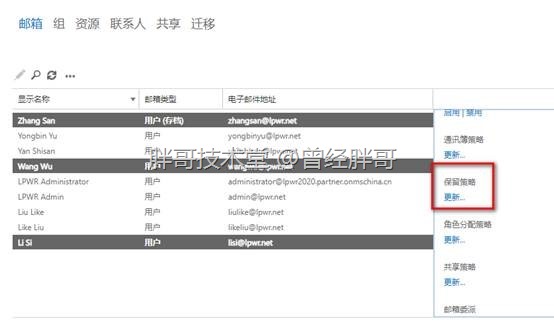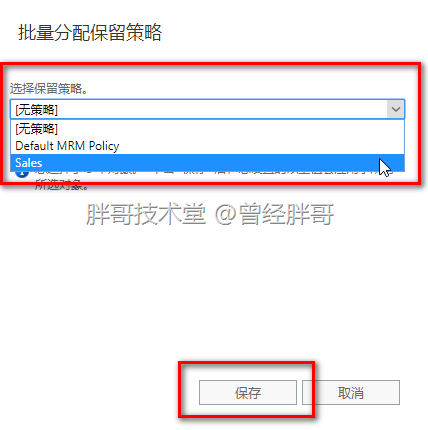通过前面的描述,可了解到Exchange Online管理员最终将通过保留策略来实现企业中的邮件记录管理。保留策略是由多个保留标记组成的,作用保留策略的邮箱,将通过作用这些保留标记。需要注意的是一个邮箱不能作用多个保留策略。但是,可以根据这种集合方式将多个保留标记作用到同一个邮箱,从而实现多种保留方案。保留标记加入到保留策略中后,会自动对应用了该策略的邮箱生效。同样从保留策略中去掉某个保留标记后,用户的邮箱也将不再遵从该标记所指定的操作方案。
一、创建和管理保留策略
1、创建保留策略
通过EAC可以很方便的创建邮件保留策略,在Office 365的Exchange 管理中心,可以管理Exchange Online的保留标记。登录并进入Office 365的管理中心。点击左侧导航栏中的“Exchange”进入Exchange Online的管理中心。
在左侧导航到“合规性管理”后,点击右侧窗口中的“保留策略”,可以看到在下方将出现保留策略的管理界面。需要强调的是,本系列文章是根据国内实际互联版Office 365进行描述,所以目前为止该版本的Office 365仍然是通过此方法来管理MRM的。在全球包Office 365中,则是通过专门的安全与合规中心来实现管理的。
在此点击加号“+”新建按钮,打开“新建保留策略”对话框,指定该保留策略的名称后,点击加号“+”按钮,添加保留标记。
在“选择保留标记”对话框中,将列出已有的保留标记。按需要选择一个或多个保留标记,点击“添加”按钮,然后点击“确定”按钮,返回“新建保留策略”对话框,最后点击“保存”即可。
对于保留策略的保存由于将应用的Exchange Online的整个组织,所以,该操作的耗时较长,需要进行等待。当完成更新组织设置后,点击“完成”按钮即可完成创建操作。
2、管理现有的保留策略
对现有的保留策略可以进行增、减保留标记的修改,和删除策略的操作。在EAC的保留策略管理页面,选中需要维护管理的策略,点击列表上方的笔形按钮可以对该策略进行编辑修改,点击垃圾桶形按钮则可以删除该选中策略。
在策略的编辑对话框中,点击加号“+”按钮可以为当前策略增加现有的保留标记。选中某个已经添加的保留标记,点击减号“-”按钮则可以将其从当前策略中删除。最后点击“保存”按钮完成策略的修改编辑操作。
3、将保留策略应用到邮箱
通过EAC可非常便捷的将保留策略应用到指定的用户邮箱。定位到“收件人”的“邮箱”页面,选中要更改应用的用户。然后点击笔形编辑按钮。
在用户邮箱属性对话框中,定位到“邮箱功能”,在右侧功能项中找到“保留策略”,可看到用户默认启用的是“Default MRM Policy”这一默认邮件记录管理策略。通过下拉菜单,可以选择指定需要分配应用给用户的保留策略。
如果为多个用户批量指定应用保留策略,则可以通过Ctrl键同时选中这些用户邮箱,然后点击右侧描述栏底部的“更多选项”。
在展开的选项中,找到“保留策略”选项,并点击其“更新”。
在弹出的“批量分配保留策略”对话框中,点击下拉菜单,选中需要应用的保留策略后,点击“保存”即可。
二、托管文件夹助理
在应用保留策略后,邮箱将会遵从策略对邮件进行管理。实际上这一管理,Exchange Online是通过服务器上运行的邮箱助理来完成的。这一邮箱助理就是托管文件夹助理。
托管文件夹助理将检查应用了保留策略邮箱中的邮件,以确认是否需要保留这些邮件。如果是需要保留的,则对这些邮件进行相应的保留标记,同时对超过保留时间的邮件执行指定的保留操作。
这些助理运行在服务器上,无需对其设置运行计划,其将始终运行。助理运行会占用系统资源,这些资源是由Office 365的Exchange Online系统服务来提供。托管文件夹助理是按工作周期对邮箱服务器上的所有邮箱进行检查的,这一过程叫做对邮箱列表的刷新处理。在刷新过程中,助理会将新建或移动来的邮箱添加到队列中。并且还会重新评估由于故障而未成功处理的现有邮箱的优先级,将这类邮箱的处理移到队列的前部,以便在工作周期内优先处理。